Kaip įvesti "Siri" balso komandas

Jei jis yra pernelyg garsu aplink jus ir jūs negalite tinkamai naudoti "Siri", kad greitai ieškotumėte greito dalyko, dabar yra alternatyva balsu šaukti komandos - dabar galite juos įvesti. Štai kaip tai padaryti "iPhone", "iPad" ir "Mac".
SUSIJĘS: 26 Iš tikrųjų naudingi dalykai, kuriuos galite padaryti su Siri
"Siri" gali būti labai naudinga, jei ieškote greito atsakymo be atidarius skirtingas programas arba paliesdami tinklalapius, raskite tai, ko jums reikia. Tačiau yra kartų, kai šaukiant balso komandą į "iPhone" nėra idealus. Laimei, "Apple" minėjo apie tai ir pridūrė galimybę įrašyti balso komandą tiek "iOS 11", tiek "macOS High Sierra".
"iPhone" ir "iPad"
Prieš galite pasinaudoti šia funkcija, turite ją įjungti Pirmas.
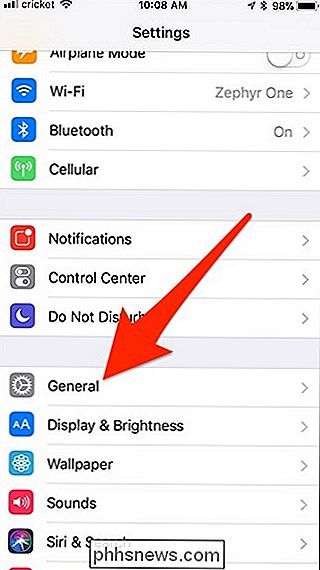
Pasirinkite "Pritaikymas".
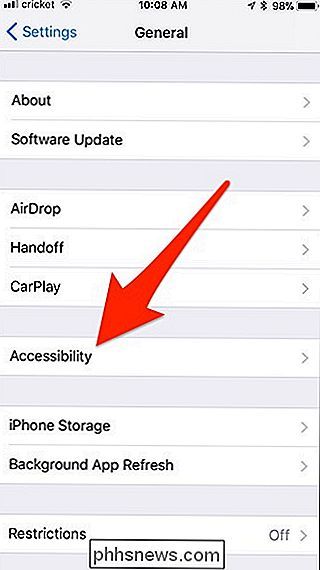
Slinkite žemyn ir bakstelėkite "Siri".
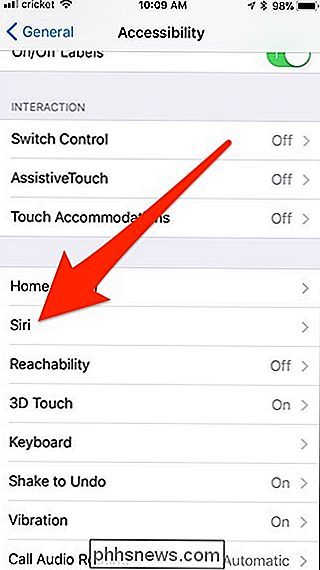
Iš ten bakstelėkite perjungimo jungiklį į dešinę nuo " Įveskite "Siri", kad ją įjungtumėte.
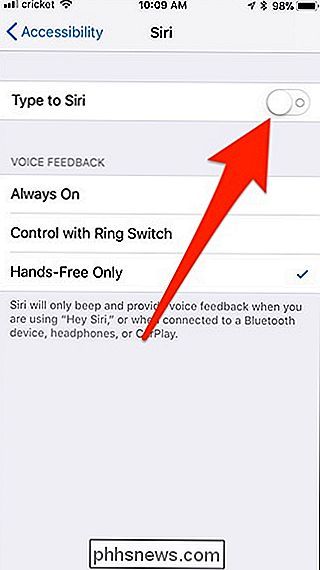
Nuo to laiko, kai įjungsite "Siri", laikydami nuspaudę namų mygtuką, automatiškai pasirodys klaviatūra, iš kurios galėsite pradėti rašyti savo "Siri" komandą. Apatiniame dešiniajame kampe paspauskite mygtuką "Atlikta", kad išsiųstumėte komandą po to, kai baigsite ją spausdinti.
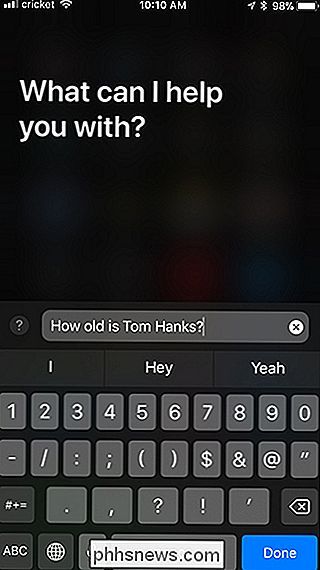
Jei po komandą išsiuntėte klaidingą klaidą arba galite padaryti klaidą, galite greitai pasirinkti "Tapti redaguoti" pakeiskite komandą, išduotą komandą, ir pakartotinai ją nusiųskite.
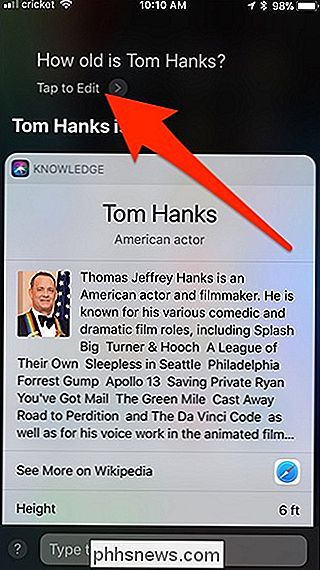
Įjungus "Type" į "Siri", atsiras galimybė iškviesti balso komandas, kai laikote nuspaudę namų mygtuką, norėdami suaktyvinti "Siri". Tačiau, jei turite įgalintą Hey Siri, jis leis jums naudotis savo balsu.
"Mac" kompiuteryje
"Siri" komandų įvestis yra panaši į "iPhone" ir "iPad", bet kita vartotojo sąsaja. Pirma, Sistemos nuostatose turėsite įjungti "Type" į "Siri". Tada atidarykite Sistemos nuostatas ir spustelėkite "Prieinamumas".
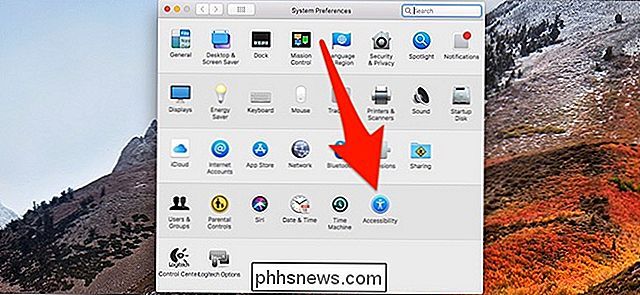
Kairėje šoninėje juostoje slinkite žemyn ir spustelėkite "Siri".
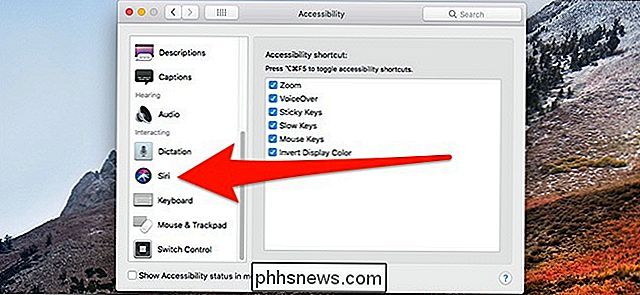
Paspauskite žymės langelį šalia "Įgalinti tipą į Siri".
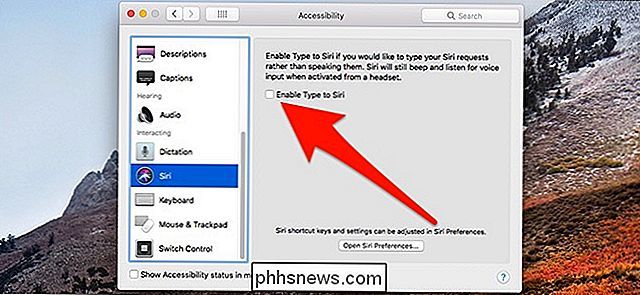
Dabar, kai įjungiate "Siri", jis paprašys įvesti komandą vietoj to, kad ją kalbėtumėte.
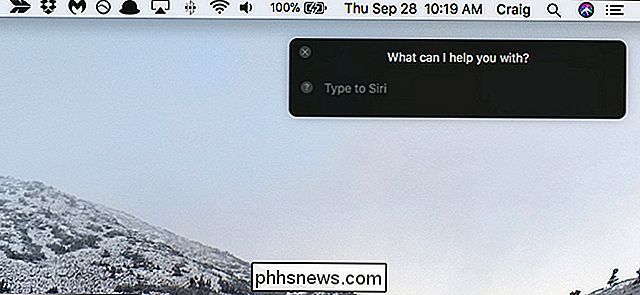
Deja, negalima kalbėtis su "Siri" bet kada, kai tik reikia įjungti "Type to Siri" savo "Mac" galėsite tik rašyti komandas ir praranda galimybę garsiai pasakyti komandas.

Kaip parsisiųsti "Steam" žaidimus į savo kompiuterį iš savo telefono
"Steam" leidžia nuotoliniu būdu įdiegti žaidimus iš savo išmaniojo telefono, kaip ir "PlayStation 4" arba "Xbox One". Galite atsisiųsti žaidimus į savo žaidimų kompiuterį iš bet kurios vietos, užtikrinant, kad šie dideli atsisiuntimai būtų baigti ir žaidimas būtų paruoštas žaisti, kai grįšite namo. Tai galite padaryti ir iš bet kurios interneto naršyklės.

Kaip sunku pakeisti "iPhone" bateriją?
"IPhone" savininkai, stengdamiesi pakeisti savo baterijas, "Apple Genius Bar" laukimo sąrašuose vis ilgėja ir ilgėja. SUSIJĘS: Galite pagreitinti savo lėtą "iPhone", pakeisdami bateriją Ilga istorija, "Apple" pripažino, kad jūsų "iPhone" bus aktyviai sulėtės, jei ji turi seną, sugadintą akumuliatorių.



